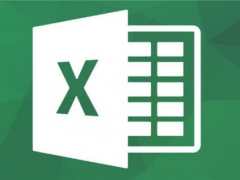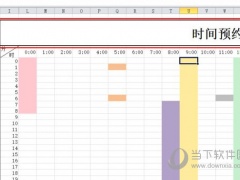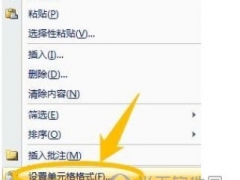Excel2007基础教程:放大或缩小窗口以显示最佳视图
教程之家
Excel
通常,用户在屏幕上看到的每个窗口显示都是100% 。可以改变缩成5分此:从10% (非常小)到400% ( 特大型)。使用小缩放百分比有助于您获得工作表鸟瞰图,从而了解其是如何布置的。如果您的视力不如以前好,难以解读较小类型的窗口,则放大窗口会对您有所帮助。调整窗格并不改变字体大小,所以对打印输出没有影响。
参考: Excel 包含有关改变打印输出尺寸的单独选项(使用"页面布局"。"调整为合适大小"功能区组的控件).详见第10 章.
图4.5 显示了缩小到10%的窗口和放大到400% 的窗口。
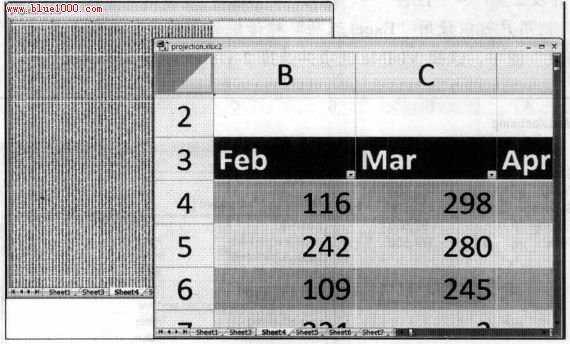
图4.5 可以放大或缩小工作表以获得最佳视图
用户可以通过使用位于状态栏右侧的"缩放滚动条"轻易地改变活动工作表的大小。单击并拖动滚动条,屏幕会立即改变。
另一个缩放的方法是选择"视图" ~ "显示比例" -> "显示比例飞该操作会显示一个对话框。选择"视图" ~ "显示比例"吟"缩放到选定区域",将工作表缩放到仅显示选中的单元格(对查看特殊范围十分有用)。
提示:"显示比例"只影响活动工作表,所以可以根据不同的工作表使用不同的缩放比例。如果有一个工作表显示在两个不同的窗口中,则可以为每个窗口设直不同的缩放比例.
参考:如果工作表使用命名区域(参见第5 章),将工作表缩放至39%或更小,以显示覆盖在单元格上的区域名称.以该方式查看命名区域有助于获得整个工作表的布局概览.